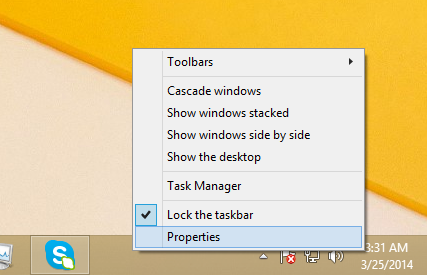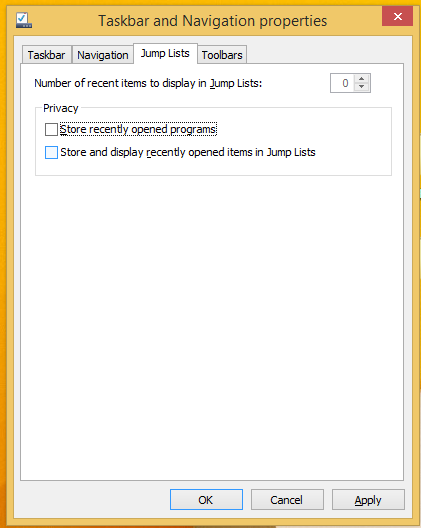以前のバージョンと同様に、Windows 8.1は、最も頻繁に開いたプログラムと最近開いたドキュメントに関する情報を追跡および保存します。この情報はOSによって使用され、必要なときにジャンプリストを介してドキュメントにすばやくアクセスできるようにします。ユーザー情報を収集および追跡するこの機能は、UserAssistと呼ばれます。プライバシーに懸念がある場合、または単にそれを必要としない場合は、無効にすることができます。
Windows 10 の画面キーボード ログイン

ユーザー追跡機能を無効にすると、レジストリとハードドライブへの書き込み回数が大幅に減少するため、Windowsのパフォーマンスがわずかに向上します。
- タスクバーの何もない領域を右クリックして、[プロパティ]を選択します。
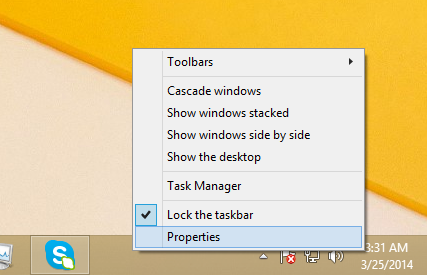
- [ジャンプリスト]タブに移動します。
- [プライバシー]で、次の2つのチェックボックスをオフにします。
-最近開いたプログラムを保存します(これはあなたの最も多い数ですよく使うアプリ)
-最近開いたアイテムをジャンプリスト(最近のドキュメントを追跡する)に保存して表示します
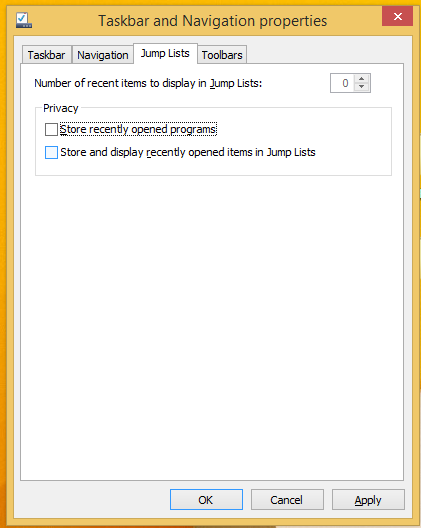
- [適用]ボタンをクリックすると完了です。
これにより、ジャンプリストが無効になり、最近使用したアプリとドキュメントの履歴がクリアされます。これもまた [実行]ダイアログから履歴をクリアします さらに、[実行]ダイアログから開いたものの履歴は保持されなくなります。
Windows 8にスタートメニューをインストールした場合は、ジャンプリストと頻繁なプログラムリストも無効になることに注意してください。 Explorerの最近のドキュメントと場所の統合リストも維持されなくなります。
マインクラフトのIPアドレスとは